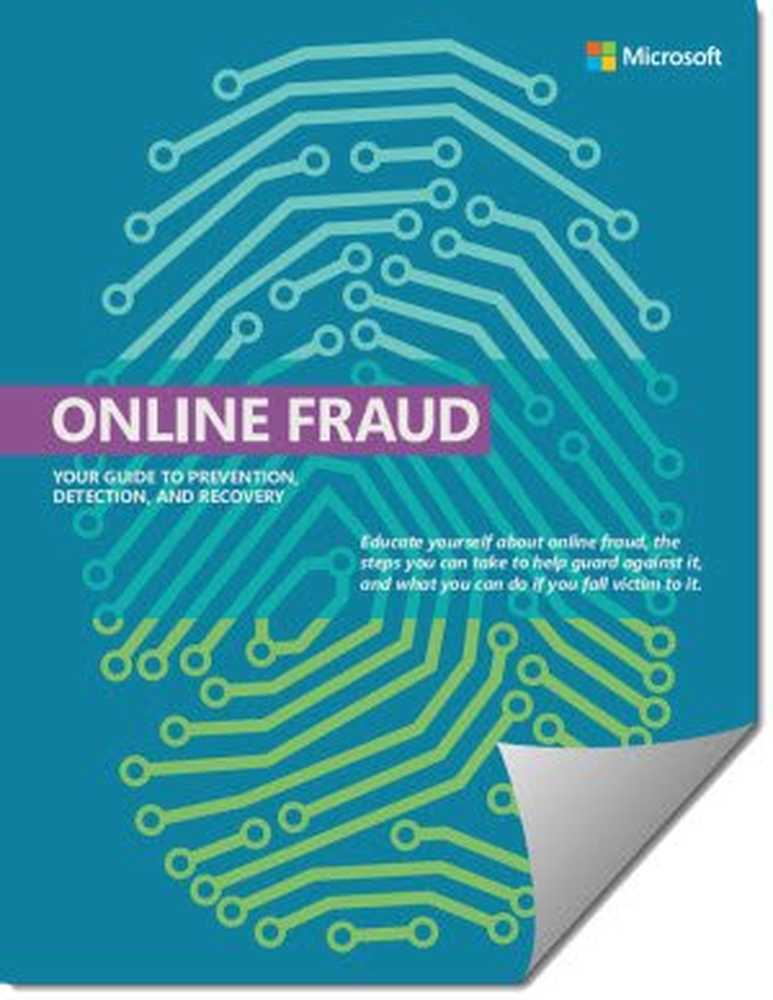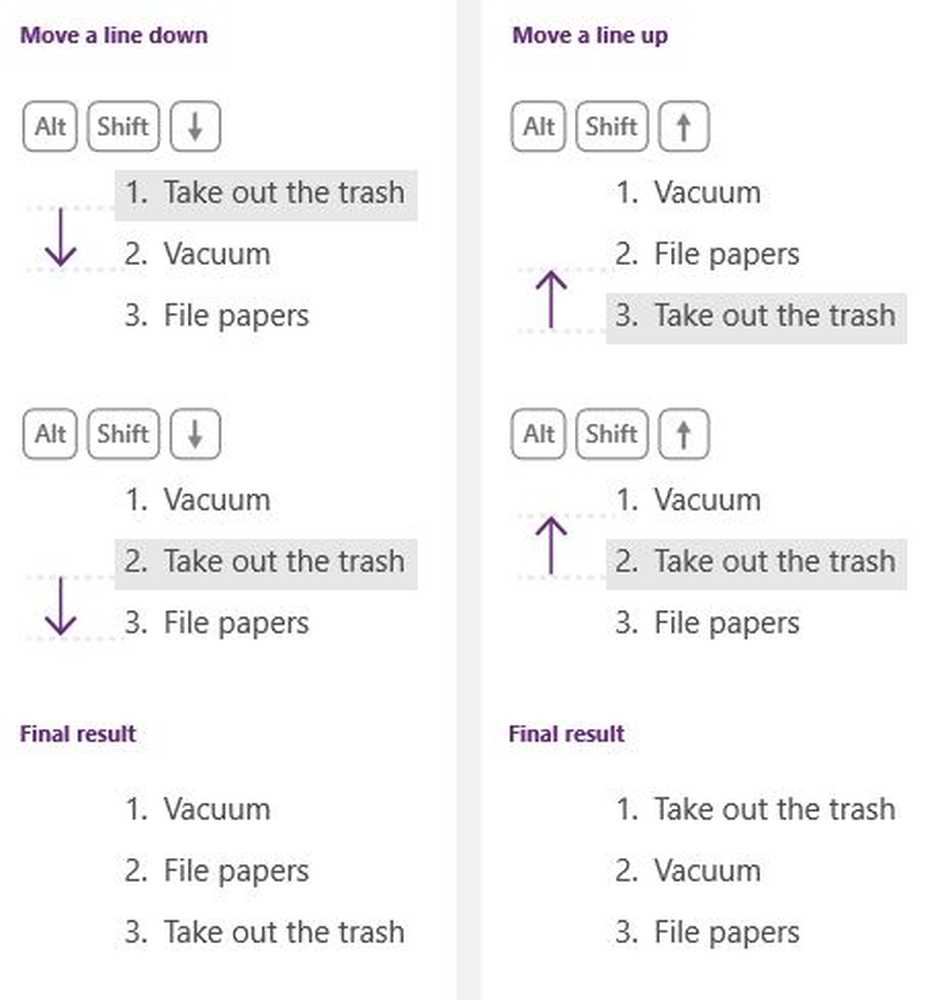Onetastic-invoegtoepassing voor OneNote voegt meer functies toe aan OneNote

Onetastic wordt geleverd met verschillende macro's, variërend van eenvoudig tot zeer complex om de mogelijkheden te demonstreren. De invoegtoepassing verbetert de functionaliteit van OneNote via een set ingebouwde functies en een uitbreidbare macro-processor waarmee u macro's kunt downloaden en wijzigen volgens uw voorkeur en zelfs uw macro's kunt bouwen.
Onetastic voor OneNote
Nadat u deze invoegtoepassing hebt gedownload en geïnstalleerd, worden de extra's toegevoegd aan het tabblad Start en aan sommige menu's met de rechtermuisknop. De volgende extra's worden toegevoegd aan uw startpagina.

OneCalendar
Onetastic voor Microsoft OneNote geeft agendanotities en meer weer. De zelfstandige toepassing, ook bekend als OneCalendar, biedt een kalenderweergave in uw notities. U kunt het vanaf het lint starten zoals in de onderstaande schermafbeelding wordt getoond.
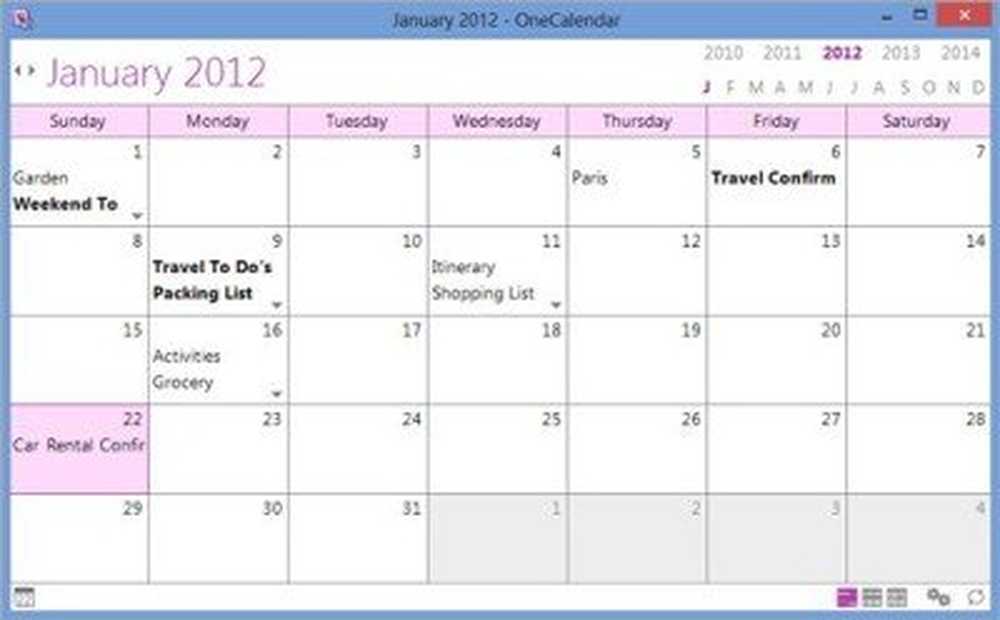
Indien nodig kunt u op een paginatitel klikken om een nette voorvertoning van de pagina te krijgen, zonder er zelfs naar toe te gaan.
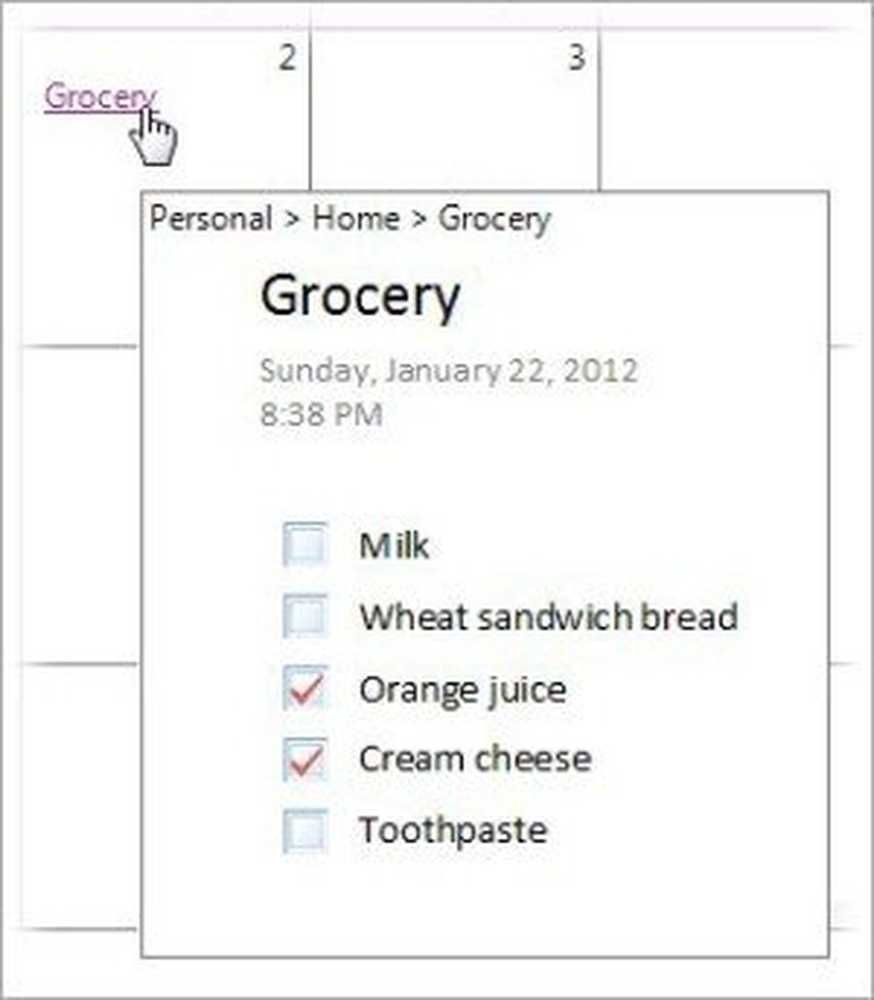
favorieten
Een ander belangrijk kenmerk van Onetastic is 'Favorieten'. Met deze functie kunt u bladwijzers maken van uw vaak bezochte pagina's in het lint of ze vastzetten op uw bureaublad.
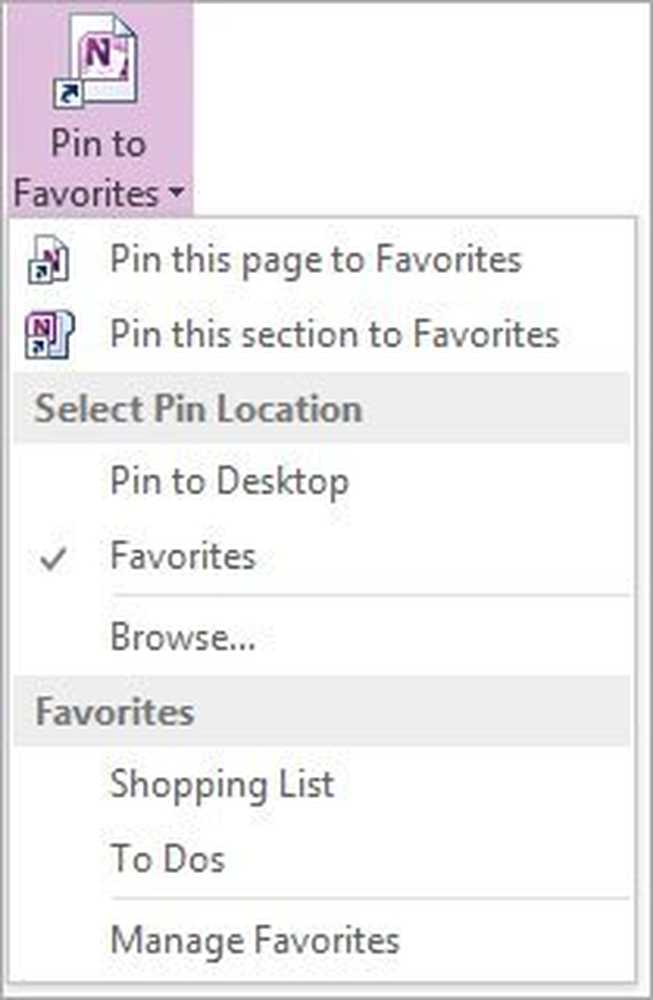
Aangepaste stijlen
Je kunt de tekst ook opmaken met de ingebouwde stijlen van OneNote. Voor het toevoegen van voorkeursstijlen / stijlen, formatteert u de tekst en klikt u vervolgens op de optie 'Selectie opslaan als aangepaste stijl' en slaat u deze op in de lijst.
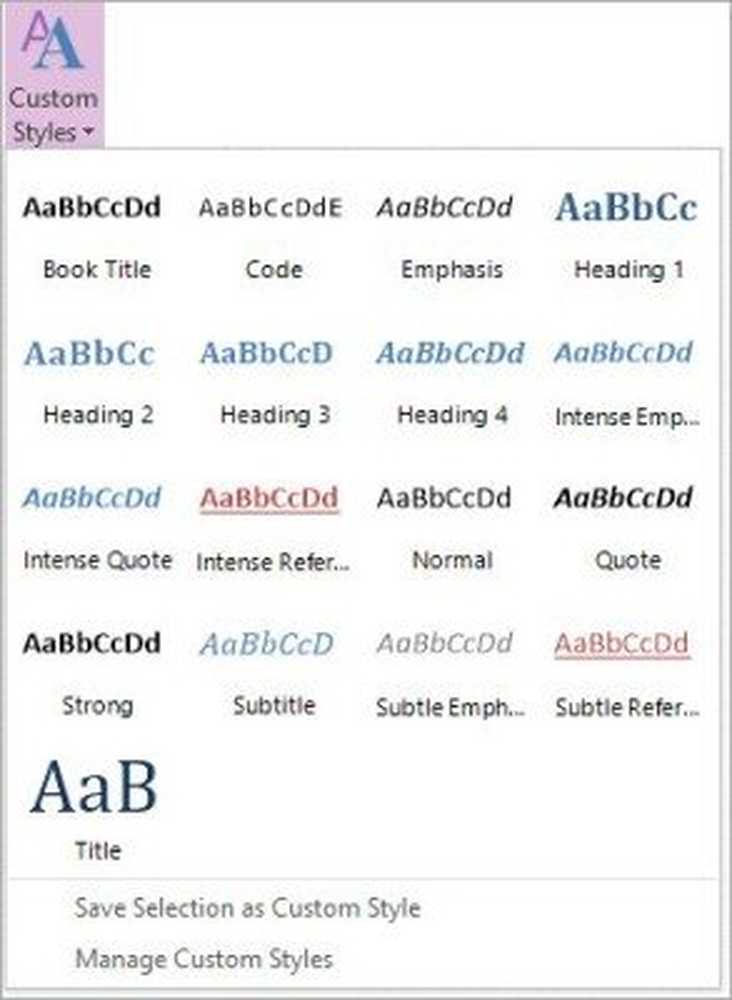
Afbeelding bijsnijden
OneNote kan ook de grootte van de afbeeldingen wijzigen. Hoe? De invoegtoepassing voegt de optie 'Bijsnijden' toe aan het rechtsklikmenu voor afbeeldingen dat u kunt gebruiken om de gewenste foto bij te snijden.
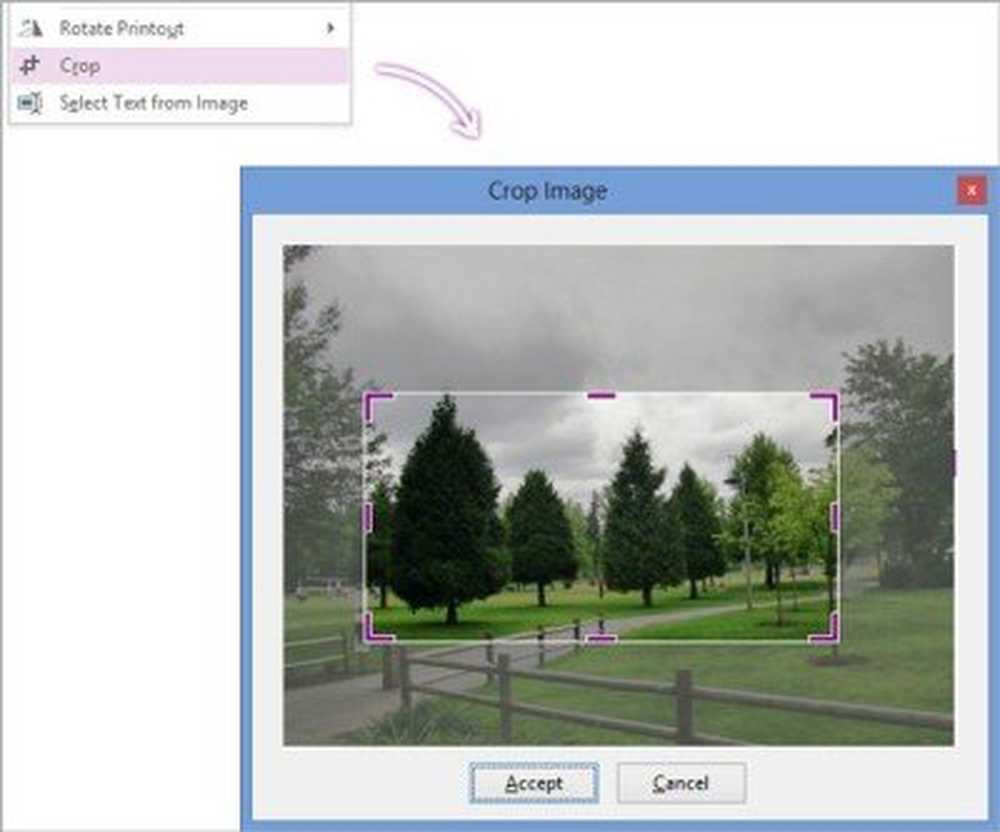
Selecteer Tekst uit afbeelding
OneNote onderzoekt ook systematisch de voorgeschreven regio (ingevoegde afbeelding) voor tekst en maakt deze beschikbaar voor zoeken. Hiermee kunt u de tekst van een afbeelding kopiëren. Terwijl u dit doet, kopieert het alle tekst in de afbeelding die soms niet essentieel is omdat u slechts een deel ervan nodig hebt. Dus, als u een kleine sectie wilt selecteren en kopiëren, is de optie Tekst uit afbeelding selecteren gemakkelijk toegankelijk.
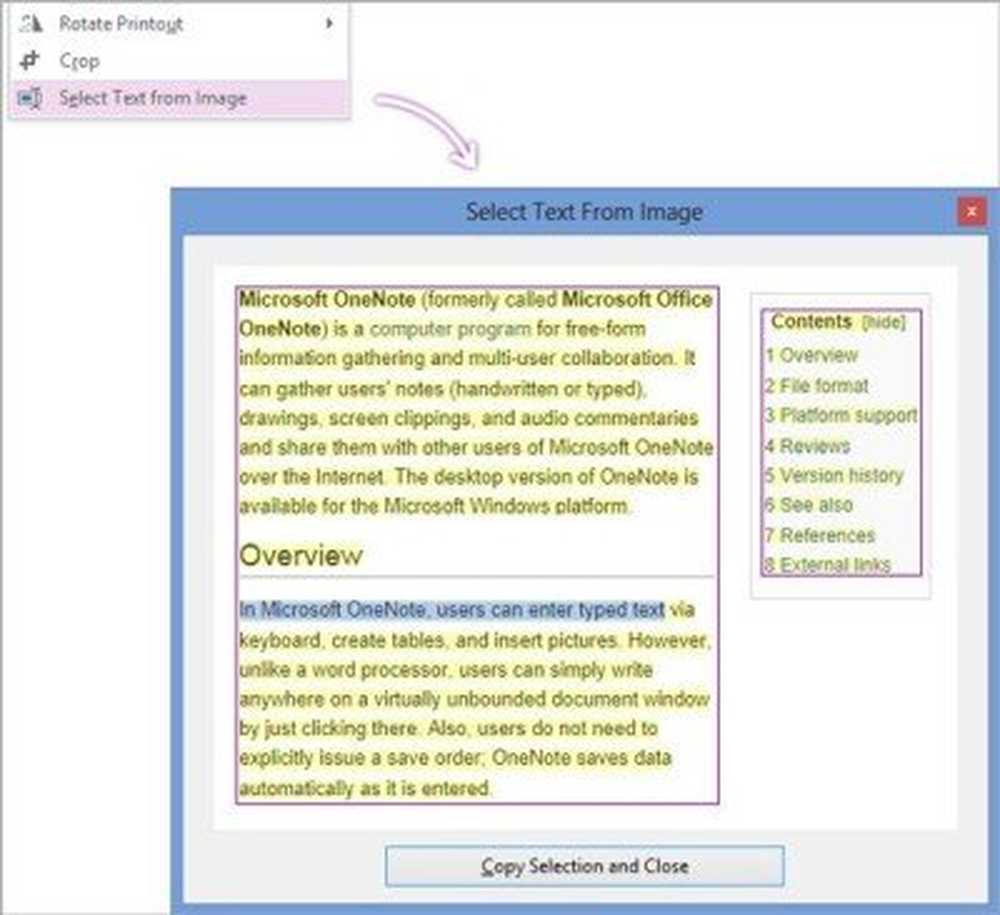
Roteren / spiegelen afdrukken
Een functie die telt als het tekort van OneNote is het onvermogen om afbeeldingen te draaien en om te slaan tijdens het ontvangen van afdrukken. De Rotate Printout-functie van Onetastic overwint dit tekort. U kunt eenvoudig een afdruk roteren die in de verkeerde richting is geplaatst.
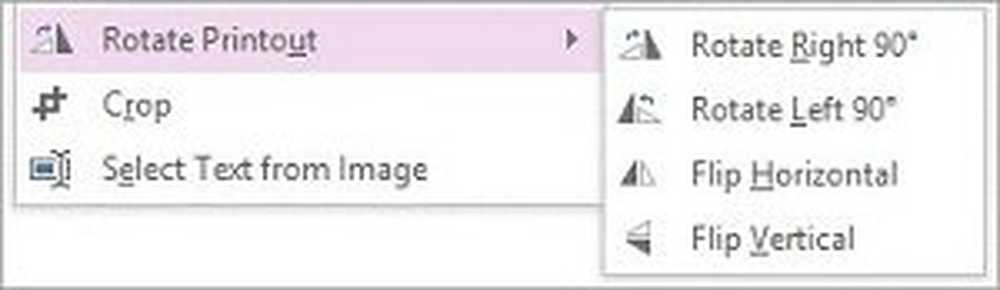
Onetastic is helemaal gratis en je kunt het downloaden hier.
Klik hier voor meer tips en trucs voor Microsoft OneNote.